Windows10下MySQL高效配置指南
资源类型:klfang.com 2025-06-25 03:15
windows10 MySQL配置简介:
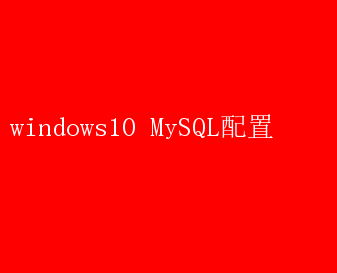
Windows10下MySQL的高效配置指南 在数字化时代,数据库管理已成为各行各业不可或缺的技能
MySQL,作为开源数据库管理系统中的佼佼者,凭借其高性能、可靠性和易用性,赢得了广泛的认可和应用
本文将详细介绍如何在Windows10操作系统下高效配置MySQL,确保您能够迅速搭建起稳定且安全的数据库环境
一、准备工作 首先,确保您的Windows10系统已安装完毕,并且具备管理员权限
接下来,您需要访问MySQL的官方网站下载适用于Windows的安装包
MySQL官方网站提供了多个版本供用户选择,包括社区版、企业版等
对于大多数用户而言,社区版已经足够满足日常需求
下载链接:【MySQL官网下载页面】(https://dev.mysql.com/downloads/mysql/) 在下载页面,您会看到多个安装包选项
通常,第一个安装包较小,仅包含MySQL的核心组件;而第二个安装包较大,因为它还包含了调试工具等其他附加组件
根据您的实际需求选择合适的安装包进行下载
下载完成后,解压至您希望安装的目录下
二、配置文件创建与编辑 在解压后的MySQL目录下,新建一个名为`my.ini`的配置文件
这个文件对于MySQL的运行至关重要,因为它包含了数据库运行所需的各种参数设置
以下是一个典型的`my.ini`配置文件示例: ini 【mysql】 设置mysql客户端默认字符集 default-character-set=utf8 【mysqld】 设置3306端口(确保该端口未被其他程序占用) port=3306 设置mysql的安装目录 basedir=D:developmentmysql-8.0.31-winx64 设置mysql数据库的数据存放目录 datadir=D:developmentmysql-8.0.31-winx64data 允许最大连接数 max_connections=200 设置mysql服务端默认字符集 character-set-server=utf8 创建新表时将使用的默认存储引擎 default-storage-engine=INNODB 设置sql模式(根据需要调整) sql_mode=STRICT_TRANS_TABLES,NO_ZERO_IN_DATE,NO_ZERO_DATE,ERROR_FOR_DIVISION_BY_ZERO,NO_AUTO_CREATE_USER,NO_ENGINE_SUBSTITUTION 请注意,上述示例中的`basedir`和`datadir`路径应替换为您实际的MySQL安装路径和数据存放路径
此外,`sql_mode`参数可以根据您的实际需求进行调整,以控制MySQL的SQL语法和行为
三、配置环境变量 为了使MySQL的命令能够在任何目录下被识别和执行,我们需要将MySQL的`bin`目录添加到系统的环境变量中
1.右击桌面的“此电脑”图标,选择“属性”
2. 点击“高级系统设置”,然后点击“环境变量”
3. 在系统变量中找到`Path`,点击“编辑”
4. 点击“新建”,将MySQL的`bin`目录路径粘贴进去(例如:`D:developmentmysql-8.0.31-winx64bin`)
5. 点击“确定”保存更改
完成上述步骤后,您就可以在任何命令行窗口中执行MySQL的相关命令了
四、初始化数据库 在正式启动MySQL服务之前,我们需要对数据库进行初始化
这一步将创建必要的系统数据库和表,并生成一个初始的root用户密码
1. 以管理员权限打开命令提示符(cmd)
2.切换到MySQL的`bin`目录下(如果已配置环境变量,则无需此步)
3. 执行以下命令进行初始化: bash mysqld --initialize --console 该命令会在控制台输出初始化过程中的各种信息,包括生成的root用户初始密码
请务必记住这个密码,因为您将在后续步骤中使用它登录MySQL
五、安装MySQL服务 为了使MySQL能够作为Windows服务运行,我们需要执行以下命令将其注册为系统服务: bash mysqld install 如果您在创建`my.ini`配置文件时指定了不同的服务名称或使用了自定义的配置文件路径,您可以在安装服务时指定这些参数
例如: bash mysqld install MySQL80 --defaults-file=D:developmentmysql-8.0.31-winx64my.ini 六、启动MySQL服务 现在,我们可以启动MySQL服务了
在命令提示符中执行以下命令: bash net start mysql 如果服务名称不是默认的`mysql`,请替换为实际的服务名称
启动成功后,您应该能够在任务管理器中看到MySQL的进程正在运行
七、登录与密码修改 接下来,我们使用初始生成的root用户密码登录MySQL
在命令提示符中执行以下命令: bash mysql -u root -p 然后输入初始化时生成的密码进行登录
登录成功后,您将进入MySQL的命令行界面
为了提高数据库的安全性,建议立即修改root用户的密码
在MySQL命令行界面中执行以下命令: sql ALTER USER root@localhost IDENTIFIED BY 您的新密码; FLUSH PRIVILEGES; 请确保新密码足够复杂且难以猜测,以增强数据库的安全性
八、后续操作与优化 至此,您已经成功在Windows10上配置并启动了MySQL服务
然而,为了确保数据库的高效运行和安全性,您可能还需要进行以下操作: 1.配置防火墙:确保MySQL的端口(默认为3306)在防火墙中被允许访问
如果您打算从远程访问数据库,请确保相应的端口在路由器和防火墙中都被正确转发和允许
2.备份与恢复:定期备份数据库数据以防数据丢失
MySQL提供了多种备份和恢复方法,包括使用`mysqldump`工具进行逻辑备份和使用`xtrabackup`等工具进行物理备份
3.性能调优:根据您的实